Når du klikker på knappen "Luk ned", forventer du, at din computer slukker helt. Det sker desværre ikke altid. Skærmen kan blive sort i sjældne tilfælde, men blæserne og bundkortet virker stadig. Lad os se, hvad du kan gøre for hurtigt at løse problemet.
Fix: Windows lukker ned, men pc'en forbliver tændt
Tving din pc til at lukke ned
Tryk og hold tænd/sluk-knappen nede i 5-10 sekunder, og kontroller, om du bemærker nogen ændringer. Derudover skal du trykke på Shift-tasten og derefter lukke din maskine ned. Tag netledningen ud, hvis din maskine stadig er tændt. Hvis du bruger en bærbar computer, skal du fjerne batteriet og vente et minut, før du indsætter det igen og tænder for din enhed igen.
Det er selvfølgelig kun plasterløsninger. Gå til de næste trin for at løse problemet på lang sigt.
Kør Power Troubleshooter
Windows-computere har en indbygget strømfejlfinding, som du kan bruge til automatisk at løse generelle problemer relateret til dine strøm- og dvaleindstillinger.
Gå til Indstillinger
, Vælg System, gå til Fejlfinding, og rul derefter ned til Andre fejlfindere. Find og kør Strøm fejlfinding.
Deaktiver Hurtig opstart
Hurtig opstart er en strømindstilling, der sætter din computer ind i en dvaletilstand i stedet for en fuld nedlukning. Med andre ord lukker din maskine ikke helt ned. Problemet er, at denne indstilling er aktiveret som standard, hvis din computer understøtter det. Det kan forklare, hvorfor din maskine ikke lukker helt ned.
Sådan kan du deaktivere Hurtig opstart:
- Gå til Kontrolpanel.
- Naviger til Hardware og lyd.
- Gå til Strømindstillinger.
- Klik på i panelet til venstre Vælg, hvad tænd/sluk-knappen gør.
- Klik derefter på Skift indstillinger, der i øjeblikket ikke er tilgængelige.
- Fjern markeringen i Slå hurtig opstart til (anbefales) afkrydsningsfelt.
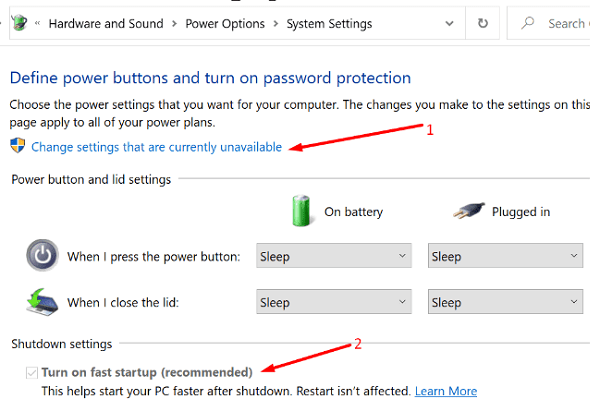
Gem indstillingerne, genstart din maskine, og sluk den derefter. Tjek, om din computer lukker helt ned.
Geninstaller dine drivere
Beskadigede, forældede eller manglende drivere kan forårsage forskellige fejl og problemer på din computer, herunder lukningsproblemer. Ofte er det din videodriver, der er synderen. Prøv at afinstallere og geninstallere din grafikdriver. Opdater det ikke bare; du skal afinstallere og geninstallere det.
- Lancering Enhedshåndtering.
- Udvid listen over Skærmadaptere.
- Højreklik på din grafik driver.
- Vælg Afinstaller enhed.

- Genstart din computer for automatisk at geninstallere driveren.
Tjek, om der er et udråbstegn ved siden af andre chauffører. Dette indikerer, at de respektive drivere er defekte. Du skal opdatere dem eller geninstallere dem for at løse problemet.
Deaktiver strømstyring for USB-enheder
Prøv at deaktivere strømstyring for alle dine USB-enheder, og tjek, om denne løsning gør tricket.
- Start Enhedshåndtering.
- Rul ned til USB-controllere.
- Højreklik på den første post og vælg Ejendomme.
- Klik derefter på Fanen Strømstyring.
- Fjern markeringen i afkrydsningsfeltet, der læser Tillad computeren at slukke denne enhed for at spare strøm.
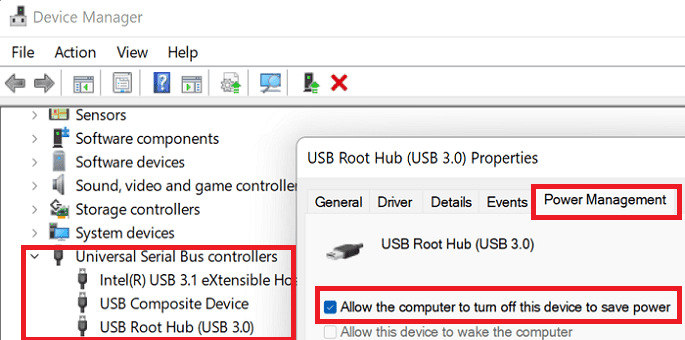
- Gentag disse trin for alle dine enheder.
Opdater BIOS/UEFI
Hvis intet virker, skal du opdatere BIOS til den nyeste version og kontrollere, om denne løsning løser dine nedlukningsproblemer.
Gå til din computerproducents websted. Download derefter den seneste BIOS- eller UEFI-version til din enhed og kopier den til et USB-flashdrev. Genstart din maskine, gå ind i BIOS/UEFI-menuen, og installer den seneste BIOS/UEFI-version.
De trin, der skal følges for at opdatere BIOS, kan variere afhængigt af din producent. For mere information og trin-for-trin instruktioner, gå til din computerproducents supportside.
- Hvad er BIOS, og hvordan du opdaterer BIOS på dit Dell-system
- Sådan opdaterer du BIOS-software på HP-pc'er
- Sådan opdateres system-BIOS - Windows
Konklusion
Hvis din computer ikke lukker helt ned, skal du trykke på tænd/sluk-knappen for at tvinge den til at slukke og trække netledningen ud. Kør derefter strømfejlfindingen, og deaktiver Hurtig opstart. Derudover skal du afinstallere og geninstallere dine grafikdrivere. Hvis problemet fortsætter, skal du deaktivere strømstyring for alle USB-enheder og opdatere BIOS.
Løste disse løsninger problemet for dig? Fortæl os det i kommentarerne nedenfor.